 YouTube este cel mai mare site de partajare video de pe planetă. Nu contează dacă căutați o recenzie a celui mai recent gadget sau un simplu tur de mers pe un site istoric, este posibil să îl găsiți pe YouTube.
YouTube este cel mai mare site de partajare video de pe planetă. Nu contează dacă căutați o recenzie a celui mai recent gadget sau un simplu tur de mers pe un site istoric, este posibil să îl găsiți pe YouTube.
Majoritatea videoclipurilor încărcate pe YouTube sunt realizate de amatori ca și mine, de obicei cu echipamente modeste de realizare video. Nu este o surpriză că ai găsit multe videoclipuri lipsite de calitate și / sau conținut.
Acum, calitatea este ceva despre care nu puteți face multe, dar dacă conținutul deranjează dvs. și dumneavoastră, aveți înclinația și entuziasmul de a face unele schimbări, vă vom spune cum să mergeți aceasta. Poate că o scenă particulară dintr-un videoclip te deranjează cu adevărat și vrei să o scoți. Ei bine, aici este o modalitate de a discuta despre asta.
Dacă doriți să știți cum să copiați videoclipurile YouTube și să le editați, implică de obicei trei pași. Deoarece nu puteți edita videoclipurile pe YouTube online, primul pas este să descărcați o copie a videoclipului local pe computer.
Cum să copiați videoclipurile YouTube pe computer
Există câteva moduri diferite prin care puteți copia videoclipuri YouTube pe computer și am vorbit despre câteva în trecut, consultați 18 moduri gratuite de a descărca videoclipuri 16 moduri gratuite de a descărca orice videoclip de pe InternetDescărcarea videoclipurilor de pe internet este surprinzător de ușoară. Iată modalități gratuite de a descărca orice videoclip de pe internet. Citeste mai mult . Deci nu vom rezista prea mult la această parte. Căutarea în MakeUseOf pentru „descărcați videoclipuri YouTube” vă va oferi o mulțime de opțiuni.
Ceea ce ne aduce la al doilea pas în proces.
Conversia fișierelor FLV în fișiere video Windows Media (WMV)
Există zeci de programe software disponibile pe întregul web care ar putea să vă ajute să faceți acest lucru conversie, dar de ce să vă deranjează cu toate căutările atunci când avem cea mai tare soluție open source pentru loc de munca, FFMPEG. Dacă sunteți confortabil cu linia de comandă, puteți utiliza ffmpeg direct sau descărcați și instalați utilitarul excelent WinFF, care este, în esență, o completare grafică a aplicației.
Lansați WinFF și faceți clic pe butonul adăuga buton pentru a adăuga fișierul FLV pe care tocmai l-ai descărcat. Selectați "Microsoft“ de la Schimba in derulează și selectează butonul WMV2 Opțiune generică din Presetări dispozitiv scapă jos. Alegeți o locație pentru a salva fișierul convertit în și faceți clic pe convertit. WinFF va lansa ffmpeg, care va face conversia pentru dvs. fără a fi nevoie să folosiți nicio linie de comandă kung fu.
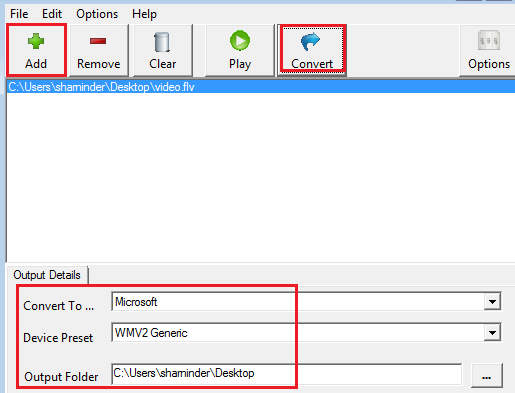
Editarea videoclipurilor folosind Windows Movie Maker
Windows Movie Maker este un software gratuit inclus în Windows, care poate fi utilizat pentru a edita și îmbunătăți videoclipuri și are suport integrat pentru a citi fișierele WMV. Mark are scris anterior Creează videoclipuri cu aspect rapid și profesional cu Windows Movie Maker (prima parte) Citeste mai mult Două articole excelente Cum să faceți videoclipuri cu aspect profesionist cu Windows Movie Maker Citeste mai mult la editarea filmelor folosind Windows Movie Maker, iar acestea ar trebui să fie suficiente pentru a începe.

Folosiți WMM pentru a elimina scena (jurnalele) jignitoare. Utilizați fereastra de previzualizare pentru a vizualiza rezultatele artistei dvs. imediat ce sunteți gata.
După ce ați terminat cu editarea videoclipului, faceți clic pe butonul Publicați filmul butonul și exportați filmul folosind una dintre numeroasele opțiuni oferite, inclusiv arderea filmului pe un DVD sau scrierea unui nou fișier WMV pe disc pentru a fi redat pe un computer.
Cunoașteți vreo modalitate mai bună de a copia și edita un videoclip YouTube? Dacă da, spuneți-ne.
Sharninder este un programator, blogger și un geek care face un software de scriere viu pentru a schimba lumea. Alături de el în călătoriile sale în jurul sferei tehnologice de la Geeky Ninja.

